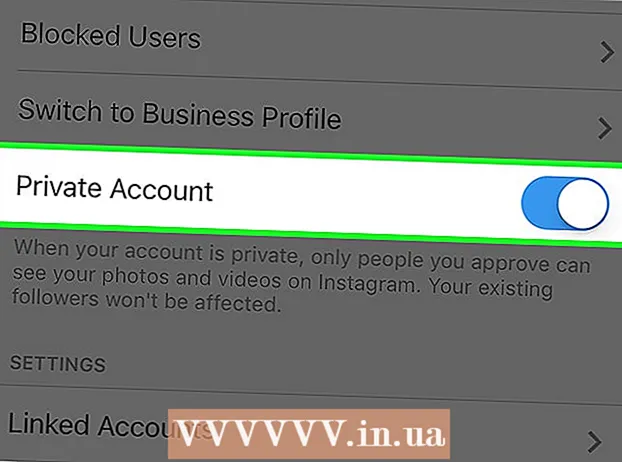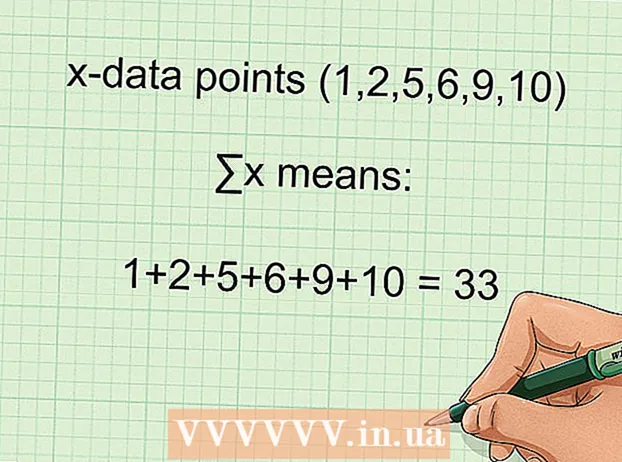Höfundur:
Eugene Taylor
Sköpunardag:
13 Ágúst 2021
Uppfærsludagsetning:
1 Júlí 2024

Efni.
- Að stíga
- Aðferð 1 af 4: Gerðu reikninginn þinn óvirkan (PC)
- Aðferð 2 af 4: Gerðu reikninginn þinn óvirkan (farsíma)
- Aðferð 3 af 4: Aðlagaðu persónuverndarstillingar þínar (PC)
- Aðferð 4 af 4: Aðlagaðu persónuverndarstillingar þínar (farsíma)
Facebook er frábær leið til að tengjast öðrum, en fyrir marga líður það eins og líf þeirra sé á götunni með Facebook reikning. Það eru nokkrir persónuverndarmöguleikar sem þú getur stillt til að gera Facebook prófílinn þinn sýnilegri. Úr stillingum Facebook geturðu stjórnað því hvaða fólk sér skilaboðin þín og þú getur falið upplýsingar um prófílinn þinn. Ef þú vilt vernda prófílinn þinn að fullu geturðu gert aðganginn þinn óvirkan tímabundið. Öll gögnin þín verða síðan vistuð en verða ósýnileg öllum þar til þú ákveður að endurreikna reikninginn þinn.
Að stíga
Aðferð 1 af 4: Gerðu reikninginn þinn óvirkan (PC)
 Slökktu á síðunni þinni ef þú vilt fela hana um stund. Aftengdu Facebook-síðuna þína ef þú heldur að þú munt ekki nota Facebook í bili. Þessi aðgerð er ekki varanleg þegar þú skráir þig inn aftur verður síðan þín endurheimt. Prófíllinn þinn er algjörlega verndaður þar til þú gerir það.
Slökktu á síðunni þinni ef þú vilt fela hana um stund. Aftengdu Facebook-síðuna þína ef þú heldur að þú munt ekki nota Facebook í bili. Þessi aðgerð er ekki varanleg þegar þú skráir þig inn aftur verður síðan þín endurheimt. Prófíllinn þinn er algjörlega verndaður þar til þú gerir það. - Ef síðan þín er gerð óvirk geturðu aðeins séð efni á Facebook sem er stillt á „Opinber“.
 Smelltu á örina efst í hægra horninu á síðunni og veldu „Stillingar“. Nú opnast glugginn „Stillingar“.
Smelltu á örina efst í hægra horninu á síðunni og veldu „Stillingar“. Nú opnast glugginn „Stillingar“.  Smelltu á „Almennt“ valkostinn. Nú opnast síðan með almennum reikningsstillingum (það gæti verið að síðan „Almennt“ hafi opnast þegar Stillingar voru valdar).
Smelltu á „Almennt“ valkostinn. Nú opnast síðan með almennum reikningsstillingum (það gæti verið að síðan „Almennt“ hafi opnast þegar Stillingar voru valdar).  Smelltu á „Breyta“ við hliðina á „Stjórna reikningi“. Kaflinn er nú stækkaður.
Smelltu á „Breyta“ við hliðina á „Stjórna reikningi“. Kaflinn er nú stækkaður.  Smelltu á krækjuna „Slökkva á reikningnum þínum“ og fylgdu leiðbeiningunum. Þetta verndar reikninginn þinn og þú verður sjálfkrafa skráður út. Reikningurinn þinn verður áfram falinn þar til þú skráir þig inn aftur. Nafnið þitt verður fjarlægt af flestu sem þú hefur deilt en ekki öllum færslum. Gögnin þín verða vistuð.
Smelltu á krækjuna „Slökkva á reikningnum þínum“ og fylgdu leiðbeiningunum. Þetta verndar reikninginn þinn og þú verður sjálfkrafa skráður út. Reikningurinn þinn verður áfram falinn þar til þú skráir þig inn aftur. Nafnið þitt verður fjarlægt af flestu sem þú hefur deilt en ekki öllum færslum. Gögnin þín verða vistuð.  Skráðu þig aftur inn til að endurheimta reikninginn þinn. Ef þú vilt ekki lengur vernda reikninginn þinn, þá þarftu aðeins að skrá þig inn aftur með notendanafni og lykilorði. Öll gögn af reikningnum þínum verða síðan endurheimt og sýnileg aftur.
Skráðu þig aftur inn til að endurheimta reikninginn þinn. Ef þú vilt ekki lengur vernda reikninginn þinn, þá þarftu aðeins að skrá þig inn aftur með notendanafni og lykilorði. Öll gögn af reikningnum þínum verða síðan endurheimt og sýnileg aftur.
Aðferð 2 af 4: Gerðu reikninginn þinn óvirkan (farsíma)
 Opnaðu Facebook farsímaforritið. Þú getur einnig gert aðganginn þinn óvirkan í farsímaforritinu. Prófíllinn þinn verður síðan varinn og reikningurinn þinn verður óvirkur þar til þú skráir þig inn aftur.
Opnaðu Facebook farsímaforritið. Þú getur einnig gert aðganginn þinn óvirkan í farsímaforritinu. Prófíllinn þinn verður síðan varinn og reikningurinn þinn verður óvirkur þar til þú skráir þig inn aftur.  Pikkaðu á valmyndarhnappinn (☰). Þú getur fundið þennan hnapp efst í hægra horninu (Android) eða neðst í hægra horninu (iOS).
Pikkaðu á valmyndarhnappinn (☰). Þú getur fundið þennan hnapp efst í hægra horninu (Android) eða neðst í hægra horninu (iOS).  Veldu „Stillingar“ og síðan „Reikningsstillingar“. Þú verður nú fluttur á uppsetningarsíðu reikningsins þíns.
Veldu „Stillingar“ og síðan „Reikningsstillingar“. Þú verður nú fluttur á uppsetningarsíðu reikningsins þíns.  Pikkaðu á „Almennt“ og síðan á „Stjórna reikningi“. Þú verður nú fluttur á stjórnunarsíðu reikningsins þíns.
Pikkaðu á „Almennt“ og síðan á „Stjórna reikningi“. Þú verður nú fluttur á stjórnunarsíðu reikningsins þíns.  Pikkaðu á hlekkinn „Gera óvirkt“. Nú byrjarðu að slökkva á ferlinu.
Pikkaðu á hlekkinn „Gera óvirkt“. Nú byrjarðu að slökkva á ferlinu.  Sláðu inn lykilorðið þitt. Áður en þú getur haldið áfram verður þú beðinn um lykilorð þitt.
Sláðu inn lykilorðið þitt. Áður en þú getur haldið áfram verður þú beðinn um lykilorð þitt.  Pikkaðu á hnappinn „Slökkva“ til að staðfesta. Neðst á eyðublaðinu er hnappur sem segir „Slökkva“. Þú getur gefið til kynna hvers vegna þú gerir aðganginn þinn óvirkan, en það er valfrjálst.
Pikkaðu á hnappinn „Slökkva“ til að staðfesta. Neðst á eyðublaðinu er hnappur sem segir „Slökkva“. Þú getur gefið til kynna hvers vegna þú gerir aðganginn þinn óvirkan, en það er valfrjálst.  Skráðu þig aftur inn til að endurheimta reikninginn þinn. Þú getur skráð þig inn hvenær sem er með netfanginu þínu og lykilorði til að endurheimta reikninginn þinn.
Skráðu þig aftur inn til að endurheimta reikninginn þinn. Þú getur skráð þig inn hvenær sem er með netfanginu þínu og lykilorði til að endurheimta reikninginn þinn.
Aðferð 3 af 4: Aðlagaðu persónuverndarstillingar þínar (PC)
 Skráðu þig inn á Facebook. Þú verður fyrst að vera skráður inn til að stilla persónuverndarstillingar þínar.
Skráðu þig inn á Facebook. Þú verður fyrst að vera skráður inn til að stilla persónuverndarstillingar þínar.  Smelltu á örina efst í hægra horni gluggans. Örið lítur svona út: ▼.
Smelltu á örina efst í hægra horni gluggans. Örið lítur svona út: ▼.  Veldu „Stillingar“. Nú opnast Facebook stillingar þínar.
Veldu „Stillingar“. Nú opnast Facebook stillingar þínar.  Smelltu á „Persónuvernd“ í vinstri dálknum. Þú munt nú sjá persónuverndarsíðuna.
Smelltu á „Persónuvernd“ í vinstri dálknum. Þú munt nú sjá persónuverndarsíðuna.  Fela færslurnar þínar og merki. Þú getur valið að fela skilaboðin þín svo að aðeins þú getir séð þau, eða þú getur aðeins gert þau sýnileg völdum vinahópi.
Fela færslurnar þínar og merki. Þú getur valið að fela skilaboðin þín svo að aðeins þú getir séð þau, eða þú getur aðeins gert þau sýnileg völdum vinahópi. - Smelltu á „Breyta“ við hliðina á „Hver getur séð framtíðarfærslurnar þínar?“. Þannig geturðu gefið til kynna hvaða fólk getur séð skilaboðin þín.
- Veldu „Aðeins ég“ til að fela skilaboðin þín alveg. Nú aðeins þú getur lesið skilaboðin þín, enginn annar. Þú getur einnig valið úr öðrum hópum eins og „Sérstakir vinir“ eða sérsniðinn lista. Hafðu í huga að vinir sem geta séð skilaboðin þín geta deilt þeim með vinum sínum aftur.
- Smelltu á hlekkinn „Takmarka fyrri innlegg“. Þessi valkostur breytir sjálfkrafa gömlu skilaboðunum þínum í „Aðeins vinir“. Þannig getur þú takmarkað hverjir geta séð það sem þú hefur sent áður. Ef þú vilt breyta gömlum skilaboðum í „Aðeins ég“, verður þú að umbreyta hverjum skilaboðum handvirkt.
 Gakktu úr skugga um að fólk geti ekki sent neitt á tímalínuna þína. Þú getur ákveðið hver getur sent skilaboð á tímalínuna þína. Þú getur valið að senda aðeins skilaboð sjálfur, eða þú getur læst því alveg og slökkt á því.
Gakktu úr skugga um að fólk geti ekki sent neitt á tímalínuna þína. Þú getur ákveðið hver getur sent skilaboð á tímalínuna þína. Þú getur valið að senda aðeins skilaboð sjálfur, eða þú getur læst því alveg og slökkt á því. - Smelltu á valkostinn „Tímalína og merking“ í vinstri dálki. Nú ertu kominn á stillingar síðu tímalínunnar.
- Smelltu á „Breyta“ við hliðina á „Hver getur sent á tímalínuna þína?“. Hér getur þú gefið til kynna hverjir geti sent efni á þína persónulegu tímalínu.
- Veldu „Aðeins ég“ til að gera tímalínuna þína algerlega persónulega. Þannig getur enginn sent neitt á tímalínuna þína. Ef þú sameinar þetta með fyrri skrefum til að fela færslurnar þínar, verður tímalínan þín alveg einkarekin.
- Smelltu á „Breyta“ við hliðina á „Hver getur séð það sem aðrir setja inn á tímalínuna þína?“. Hér getur þú gefið til kynna hver geti séð efni sem aðrir setja á tímalínuna þína.
- Veldu „Aðeins ég“. Þannig geta aðrir ekki séð hvað er sett á tímalínuna þína.
 Verndaðu prófílinn þinn. Allt sem þú hefur slegið inn í prófílinn þinn, svo sem starf þitt, aldur, búseta og annað hefur sína persónuverndarstillingu. Ef þú vilt ekki að aðrir sjái þessar upplýsingar skaltu ganga úr skugga um að þú hafir stillt „Aðeins ég“ alls staðar:
Verndaðu prófílinn þinn. Allt sem þú hefur slegið inn í prófílinn þinn, svo sem starf þitt, aldur, búseta og annað hefur sína persónuverndarstillingu. Ef þú vilt ekki að aðrir sjái þessar upplýsingar skaltu ganga úr skugga um að þú hafir stillt „Aðeins ég“ alls staðar: - Smelltu á Facebook hnappinn efst í vinstra horninu.
- Smelltu á „Breyta prófíl“ við hlið prófílnafns þíns.
- Smelltu á „Breyta“ hnappinn undir „Valkostir“.
- Smelltu á fellivalmyndina „Áhorfendur“ og veldu „Aðeins ég“ til að fela viðkomandi upplýsingar. Smelltu á „Vista breytingar“ og haltu áfram í næstu línu.
Aðferð 4 af 4: Aðlagaðu persónuverndarstillingar þínar (farsíma)
 Opnaðu Facebook appið. Þú getur breytt öllum persónuverndarstillingum úr Facebook forritinu.
Opnaðu Facebook appið. Þú getur breytt öllum persónuverndarstillingum úr Facebook forritinu.  Pikkaðu á valmyndarhnappinn (☰). Þú getur fundið þennan hnapp efst í hægra horninu (Android) eða neðst í hægra horninu (iOS).
Pikkaðu á valmyndarhnappinn (☰). Þú getur fundið þennan hnapp efst í hægra horninu (Android) eða neðst í hægra horninu (iOS).  Veldu „Reikningsstillingar“. Þú verður nú fluttur á uppsetningarsíðu reikningsins þíns.
Veldu „Reikningsstillingar“. Þú verður nú fluttur á uppsetningarsíðu reikningsins þíns. - Á iPhone skaltu fyrst velja „Stillingar“ og síðan „Reikningsstillingar“.
 Pikkaðu á „Persónuvernd“. Þú verður nú færður á persónuverndarsíðuna.
Pikkaðu á „Persónuvernd“. Þú verður nú færður á persónuverndarsíðuna.  Fela færslurnar þínar og merki. Þú getur aðeins gert færslurnar á tímalínunni þína sýnilegar þér, í raun breytt tímalínunni í eins konar einkablogg.
Fela færslurnar þínar og merki. Þú getur aðeins gert færslurnar á tímalínunni þína sýnilegar þér, í raun breytt tímalínunni í eins konar einkablogg. - Pikkaðu á „Hver getur séð framtíðarfærslurnar þínar?“
- Veldu „Aðeins ég“ til að fela framtíðarfærslur fyrir öðrum.
- Farðu aftur í persónuverndarvalmyndina og veldu „Takmarkaðu áhorfendur fyrir færslur sem þú hefur deilt með vinum vina eða almennings?“. Pikkaðu á „Takmarka gömul skilaboð“ og staðfestu. Nú eru öll skilaboð þín frá fyrri tíð varin.
 Gakktu úr skugga um að fólk geti ekki sent neitt á tímalínuna þína. Þú getur ákveðið hver getur sent skilaboð á tímalínuna þína.
Gakktu úr skugga um að fólk geti ekki sent neitt á tímalínuna þína. Þú getur ákveðið hver getur sent skilaboð á tímalínuna þína. - Fara aftur í valmyndina „Reikningsstillingar“ og veldu „Tímalína og merking“.
- Pikkaðu á „Hver getur sent á tímalínuna þína?“ Og veldu „Aðeins ég“.
- Veldu „Hver getur séð það sem aðrir setja á tímalínuna þína?“ Og veldu „Aðeins ég“.
 Verndaðu prófílinn þinn. Hvert atriði á prófílnum þínum hefur sína persónuverndarstillingu. Breyttu hverri stillingu í „Aðeins ég“ til að fela hana fyrir öðrum.
Verndaðu prófílinn þinn. Hvert atriði á prófílnum þínum hefur sína persónuverndarstillingu. Breyttu hverri stillingu í „Aðeins ég“ til að fela hana fyrir öðrum. - Farðu aftur á aðalskjá Facebook og opnaðu prófílsíðuna þína.
- Pikkaðu á „Bæta við upplýsingum“.
- Pikkaðu á blýantstáknið (breyta) við hliðina á upplýsingum.
- Smelltu á fellivalmyndina „Áhorfendur“ og veldu „Aðeins ég“.